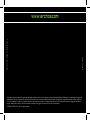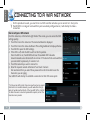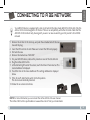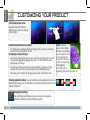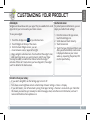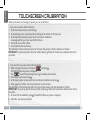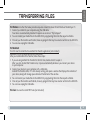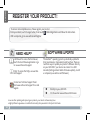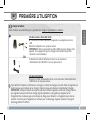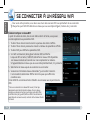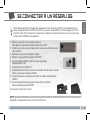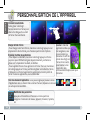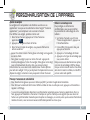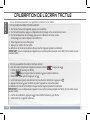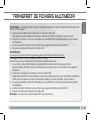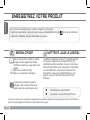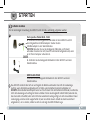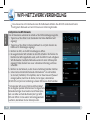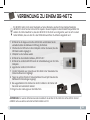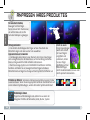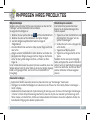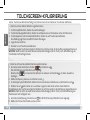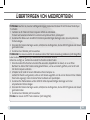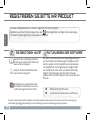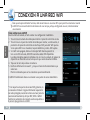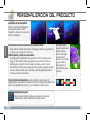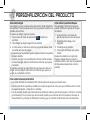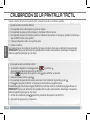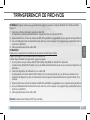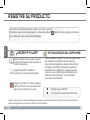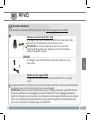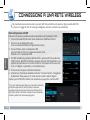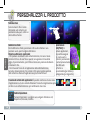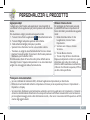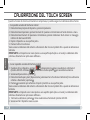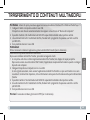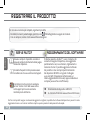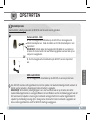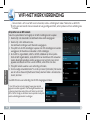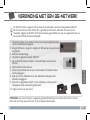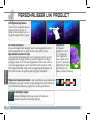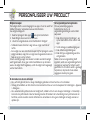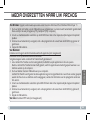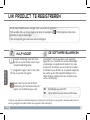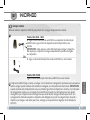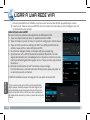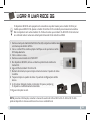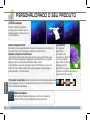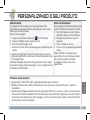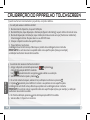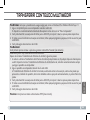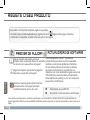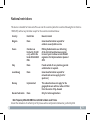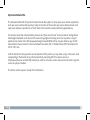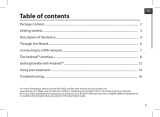Archos 101 G9 Manuel utilisateur
- Catégorie
- Comprimés
- Taper
- Manuel utilisateur
La page est en cours de chargement...
La page est en cours de chargement...
La page est en cours de chargement...
La page est en cours de chargement...
La page est en cours de chargement...
La page est en cours de chargement...
La page est en cours de chargement...
La page est en cours de chargement...
La page est en cours de chargement...
La page est en cours de chargement...
La page est en cours de chargement...
La page est en cours de chargement...

11
FRANÇAIS
SOFTWARE UPDATE
PREMIÈRE UTILISATION
Charger la batterie
Modèle mémoire Flash 8GB 16GB
a - Connectez le câble USB fourni à l’appareil et au adaptateur secteur
USB.
Branchez l’adaptateur sur une prise secteur.
IMPORTANT: Utilisez uniquement le câble USB fourni pour charger votre
appareil. Votre appareil ne peut se charger correctement lorsqu’il est
connecté à votre ordinateur.
b -Branchez le câble d’alimentation fourni sur le connecteur
d’alimentation de l’ARCHOS et sur une prise secteur.
Modèle HDD 250GB
Branchez le câble d’alimentation fourni sur le connecteur d’alimentation de
l’ARCHOS et sur une prise secteur.
2
1
Votre ARCHOS s’allume et commence à se charger. Le témoin de charge (sur le côté droite de l’appareil) est
allumé lorsque que la batterie est en charge. Il clignote lorsque la batterie est complètement chargée.
IMPORTANT: Lorsque la batterie est à plat et que vous branchez l’appareil, le témoin de charge s’allume
puis clignote. Lorsque le témoin de charge clignote rapidement, cela signifie que l’appareil est en
chargement mais ne dispose pas encore d’assez de charge pour démarrer. Le chargement peut durer un
moment. Une fois que le chargement est suffisant pour un démarrage, l’appareil s’allume et le logo de
démarrage ARCHOS s’affiche.
OU
Avant d’utiliser votre ARCHOS pour la première fois, chargez complètement sa batterie :

12
2
1
3
4
5
6
8
7
9
11
10
FRANÇAIS
Réinitialisation de votre appareil : Si votre
ARCHOS venait à se bloquer totalement, vous
pouvez forcer l’arrêt du produit en appuyant sur
le bouton pendant 10 secondes.
MÉMOIRE FLASH
1. Témoin de charge (lorsque le câble USB est connecté)
- allumé : batterie en charge.
2. Sortie vidéo mini-HDMI*
3. Prise casque
4. Microphone intégré
5. Emplacement pour carte Micro-SD
6. Port Micro-USB: - pour charger la batterie de votre ARCHOS - pour
connecter votre ARCHOS à votre ordinateur et utiliser le câble USB
fourni an de transférer des chiers. Il est aussi possible de connecter
un périphérique externe via l’adaptateur USB hôte optionnel.
7. Bouton ON/OFF : maintenez appuyé pour allumer l’appareil.
- Pour éteindre l’appareil, maintenez le bouton enfoncé, une fenêtre
apparaît avec une liste d’options. Touchez « Eteindre » pour éteindre
votre ARCHOS complètement.
- Pour mettre en veille votre appareil, appuyez sur le bouton une fois.
8. Caméra
9. Bouton de volumes
10. Hauts-parleurs
11. Emplacement pour clé Archos 9 3G
► *
Câble vidéo (Mini-HDMI vers HDMI) non-fourni.
L’icone Toutes les applications - pour voir
tous vos widgets et vos applications.
L’icone Recherche - pour saisir les termes
de recherche
L’icone Applications récentes - Pour ouvrir les applications
utilisées récemment. Pour fermer une application, faites-la
glisser vers la gauche ou vers la droite.
L’icone Accueil - pour retourner à l’écran d’accueil.
L’icone Retour - retour à l’écran précédent.
L’icone Recherche vocale - pour énoncer les
termes de recherche

13
2
1
3
4
5
6
8
7
9
11
10
FRANÇAIS
1. Témoin de charge (lorsque le câble d’alimentation est connecté)
- allumé : batterie en charge.
2. Connecteur d’alimentation
3. Sortie vidéo mini-HDMI*
4. Prise casque
5. Port Micro-USB: - pour charger la batterie de votre ARCHOS - pour
connecter votre ARCHOS à votre ordinateur et utiliser le câble USB
fourni an de transférer des chiers. Il est aussi possible de connecter
un périphérique externe via l’adaptateur USB hôte optionnel.
6. Microphone intégré
7. Bouton ON/OFF : maintenez appuyé pour allumer l’appareil.
- Pour éteindre l’appareil, maintenez le bouton enfoncé, une fenêtre
apparaît avec une liste d’options. Touchez « Eteindre » pour éteindre
votre ARCHOS complètement.
- Pour mettre en veille votre appareil, appuyez sur le bouton une
fois.
8. Caméra
9. Bouton de volumes
10. Hauts-parleurs
11. Emplacement pour clé Archos 9 3G
► *
Câble vidéo (Mini-HDMI vers HDMI) non-fourni.
HDD 250GB
L’icone Toutes les applications - pour voir tous
vos widgets et vos applications.
L’icone Recherche - pour saisir les termes de
recherche
L’icone Applications récentes - Pour ouvrir les
applications utilisées récemment. Pour fermer une
application, faites-la glisser vers la gauche ou vers la
droite.
L’icone Accueil - pour retourner à l’écran d’accueil.
L’icone Retour - retour à l’écran précédent.
L’icone Recherche vocale - pour énoncer les
termes de recherche
Réinitialisation de votre appareil : Si votre
ARCHOS venait à se bloquer totalement, vous
pouvez forcer l’arrêt du produit en appuyant sur
le bouton pendant 10 secondes.

14
www
FRANÇAIS
SE CONNECTER À UN RÉSEAU WIFI
Pour suivre cette procédure, vous devez vous situer dans une zone WiFi vous permettant de vous connecter.
Chaque fois que l’ARCHOS détectera un réseau que vous avez déjà configuré, il tentera de s’y connecter.
* Pour vous connecter à un réseau WiFi ouvert, il n’est pas
nécessaire de saisir les informations réseau. Pour un réseau
protégé, vous devrez soit entrer une clé (une suite de chiffres
et/ou de lettres) du type WEP, WPA ou WPA2. Pour obtenir les
paramètres de connexion exacts, contacter le fournisseur d’accès
à Internet.
Comment configurer un réseau WiFi
A partir de la barre de statut, dans le coin inférieur droit de l’écran, vous pouvez
accéder rapidement aux paramètres WiFi.
1. Touchez l’heure dans la barre de statut. Le panneau des statuts s’afche.
2. Touchez l’heure dans le panneau des statuts. Le tableau des paramètres s’afche.
3. Touchez WiFi pour afcher les paramètres WiFi.
4. Si le WiFi est désactivé, faites glisser le bouton WiFi sur Marche.
Lorsque le WiFi est activé, l’ARCHOS recherche les réseaux WiFi disponibles.
Les réseaux sécurisés sont associés à un icone représentant un cadenas.
Si l’appareil détecte un réseau que vous avez utilisé précédemment, il s’y connecte.
5. Sélectionnez le réseau auquel vous souhaitez vous connecter.
6. Saisissez les informations réseaux demandées*, puis touchez Connecter.
Il est conseillé de sélectionner Afficher le mot de passe pour afficher les
caractères saisis.
Votre ARCHOS va maintenant tenter d’établir une connexion avec le point d’accès
WiFi.

15
5
1
2
FRANÇAIS
SE CONNECTER À UN RÉSEAU 3G
► S
ee the full manual for further information about the interface.
Votre tablette ARCHOS est équipée d’un emplacement pour la clé 3G Archos G9. Cet emplacement est
conçu uniquement pour la clé 3G Archos G9. Il n’y a aucune compatibilité avec d’autres types de clés 3G.
La clé 3G Archos G9 se connecte à un réseau 3G si seulement vous êtes situés dans une zone couverte par
le réseau 3G ou EDGE de votre opérateur.
1. Retirez le capuchon de la clé Archos G9 3G, et
faites glisser la coque sans inscription vers la sortie USB.
2. Insérez la carte sim dans son emplacement. Assurez vous d’insérer la carte
SIM à l’endroit.
3. Remettez la coque sans inscription en place.
4. Retirez la coque portant l’inscription “ARCHOS”.
5. Sur votre tablette ARCHOS, retirez le cache qui protège
l’emplacement clé 3G.
6. Connectez la clé 3G Archos G9.
7. A partir de la barre de statut, dans le coin inférieur droit de l’écran, touchez
l’heure. Le panneau des statuts s’afche.
8. Touchez l’heure dans le panneau des statuts. Le tableau des paramètres
s’afche.
9. Si la 3G est désactivée, faites glisser le bouton 3G sur Marche.
Elle est automatiquement détectée.
10. Suivez les instructions à l’écran.
NOTE : pour plus d’informations, consultez le manuel d’utilisation de l’Archos G9 3G stick. La clé 3G Archos G9 est
disponible sur www.archos.com ou chez votre distributeur.

16
FRANÇAIS
PERSONNALISATION DE L’APPAREIL
Changer le fond d’écran
- Pour changer votre fond d’écran, maintenez votre doigt appuyé sur un
emplacement vide de l’écran, puis choisissez parmi la liste d’options.
Organiser et utiliser les applications
- Pour déplacer un élément, maintenez votre doigt appuyé sur l’icone
jusqu’à ce que s’afchent les lignes de positionnement, puis faites-le
glisser vers l’emplacement souhaité, et relâchez.
- Pour supprimer l’icone d’une application de l’écran d’accueil, maintenez
votre doigt appuyé sur l’icone, puis faites le glisser vers le haut de l’écran,
et déposez le sur l’icone Supprimer. En supprimant un icone à partir de
l’écran Toutes les applications, vous la désinstaller.
Modification des paramètres
Appuyez sur Paramètres et choisissez un menu parmi ces
catégories : Connexions et réseaux, Appareil, Personnel, Système,
etc.
L’écran d’accueil étendu
Faites glisser votre doigt
horizontalement sur l’écran pour
aller sur le côté gauche ou droit
de l’écran d’accueil étendu.
Zoomer : dans des
applications telles que
les navigateurs, vous
pouvez zoomer ou
dézoomer. Il suft de
placer deux doigts sur
l’écran et les écarter
pour zoomer ou les
rapprocher dans
un mouvement de pincement pour
dézoomer.
Créer des dossiers d’applications : vous pouvez regrouper plusieurs icones
d’applications dans un dossier. Dans un écran d’accueil, déposez un icone sur
un autre pour les rassembler.

17
FRANÇAIS
Utiliser le verrouillage écran
Pour protéger vos informations
condentielles, vous pouvez modier
les paramètres de verrouillage de votre
tablette :
1. Sur l’écran d’accueil ou sur l’écran
“Toutes les applications”, appuyez sur
l’icône Paramètres .
2. Faites déler l’écran vers le bas, puis
appuyez sur Sécurité.
3. Appuyez sur Verrouillage de l’écran.
4. Appuyez sur le type de verrouillage que
vous voulez utiliser.
Dès que vous avez sélectionné une option,
un écran de verrouillage s’afche chaque
fois que votre écran est réactivé. Vous êtes
alors invité à saisir le schéma, le code PIN
ou tout autre code spécié.
Ajouter des widgets
Les widgets sont comparables à des fenêtres ouvertes sur vos
applications. Vous pouvez les sélectionner dans l’onglet “Toutes les
applications”, puis les déplacer vers vos écrans d’accueil.
Pour afcher vos widgets, procédez comme suit :
1. Dans l’écran d’accueil, appuyez sur l’icône Toutes les
applications .
2. Appuyez sur Widgets en haut de l’écran.
3. Dans l’écran principal des widgets, vous pouvez effectuer les
actions suivantes :
- passer d’un écran à l’autre : faites glisser votre doigt vers la gauche
ou vers la droite.
- faire glisser un widget jusqu’à un écran d’accueil : appuyez de
manière prolongée sur l’icône d’un widget, faites glisser votre doigt
jusqu’à l’emplacement de votre choix, puis relevez le doigt.
Dans certains cas, vous serez invité à sélectionner d’autres options
pour activer le widget. S’il n’y a pas de place à l’emplacement où vous
déposez le widget, ce dernier ne sera pas ajouté à l’écran d’accueil.
PERSONNALISATION DE L’APPAREIL
Prolonger l’autonomie de votre batterie
- Pour désactiver les signaux que vous n’utilisez pas (WiFi), accédez à l’application Paramètres.
- Pour diminuer la luminosité de l’écran et dénir un délai de mise en veille plus court, appuyez sur Paramètres >
Appareil > Afchage.
- Si vous n’en avez pas besoin, désactivez la synchronisation automatique pour toutes les applications. Pour ce
faire, appuyez sur Paramètres > Personnel > Comptes et synchro. Notez que cela signie que vous devrez ef-
fectuer une synchronisation manuelle pour récupérer vos messages, vos e-mails, ainsi que les autres informations
récentes. En outre, vous ne recevrez aucune notication pendant les mises à jour.

18
FRANÇAIS
CALIBRATION DE L’ÉCRAN TACTILE
En cas de disfonctionnement, il est possible de recalibrer l’écran tactile.
- S’il est possible d’accéder à l’interface Adnroid
1. Sur l’écran d’accueil de l’appareil, appuyer sur Paramètres.
2. Sur l’écran Paramètres, appuyer sur Réparation & Formatage en bas de la liste des menus.
3. Sur l’écran Réparation et Formatage, appuyer sur Calibration de l’écran tactile.
Un message vous invite à déposer votre ARCHOS.
4. Poser l’appareil sur une surface plane.
5. Appuyer sur Calibrer l’écran tactile.
La calibration de l’écran tactile débute. Ne pas toucher l’appareil pendant la calibration.
IMPORTANT: Si vous ne déposez pas l’appareil sur une surface plane (exemple: une Table), l’écran tactile ne sera
pas bien calibré.
- S’il n’est pas possible d’accéder à l’interface Android
1. Lors de la mise en marche de l’appareil, maintenir enfoncé et appuyer sur .
L’écran ARCHOS Recovery est afché.
Utiliser pour naviguer entre les options et pour valider la sélection.
2. Sélectionner Repair system et appuyer sur .
3. Sur l’écran Repair system, sélectionner Force touchscreen calibration et appuyer sur .
4. Appuyer encore sur pour conrmer et poser l’appareil sur une surface plane.
La calibration de l’écran tactile débute. Ne pas toucher l’appareil pendant la calibration.
IMPORTANT: Si vous ne déposez pas l’appareil sur une surface plane (exemple: une Table), l’écran tactile ne sera
pas bien calibré.
5. A la n de la calibration, appuyer sur . L’écran ARCHOS Recovery est afché.
6. Sélectionner No. L’appareil redémarre.
TRANSFERT DE FICHIERS MULTIMÉDIA

19
FRANÇAIS
TRANSFERT DE FICHIERS MULTIMÉDIA
Pour Windows : la procédure décrite ci-dessous nécessite au minimum le système d’exploitation Windows XP et
Windows Media Player 11.
1. Connectez votre tablette à votre ordinateur en utilisant le câble USB.
Votre appareil est automatiquement détecté. Il s’afche sous forme d’icone dans “Poste de travail”.
2. Vous pouvez transférer vos chiers multimédias sur votre ARCHOS en les copiant/collant dans les dossiers
correspondants.
3. Une fois le transfert de chiers terminé, fermez tout programme Windows lié à l’ARCHOS.
4. Vous pouvez maintenant déconnecter le câble USB.
Pour Macintosh :
vous devez tout d’abord installer l’application gratuite Android File Transfer (non fourni).
Télécharger la à partir de http://www.android.com/letransfer.
Une fois que vous avez installé Android File Transfer, procédez comme suit :
1. Si vous utilisez Android File Transfer pour la première fois, cliquez deux fois dessus pour l’ouvrir.
Après la première utilisation, il s’ouvre automatiquement chaque fois que vous connectez votre appareil à
l’ordinateur.
2. Connectez votre appareil à l’ordinateur à l’aide d’un câble USB.
L’application Android File Transfer démarre, si elle n’est pas déjà exécutée, et ouvre une fenêtre qui afche le
contenu de votre appareil, ainsi que les informations relatives à l’espace disponible, en bas de celle-ci.
3. Vous pouvez transférer vos chiers multimédias sur votre ARCHOS en les copiant/collant dans les dossiers
correspondants.
4. Une fois le transfert de chiers terminé, fermez tout programme Windows lié à l’ARCHOS.
5. Vous pouvez maintenant déconnecter le câble USB.
Pour Linux : vous devez tout d’abord installer MTP tools (non fourni).

20
?
FRANÇAIS
Ä Directement sur votre ARCHOS
Ä Sur Internet : www.archos.com/firmware
Comme nous mettons à jour et améliorons régulièrement nos produits, le logiciel de votre appareil peut présenter une interface ou
des fonctionnalités légèrement différentes de celles décrites dans ce guide.
Le système d’exploitation Android
TM
est périodiquement
mis à jour pour apporter de nouvelles fonctions, des
améliorations et des corrections d’erreurs. Il existe deux
méthodes pour mettre à jour votre produit : directement
sur votre ARCHOS si vous avez une connexion WiFi
(Paramètres>A propos de la tablette>Mise à jour du
logiciel), ou avec un ordinateur (www.archos.com/
rmware).
Manuel complet: Pour accéder au manuel
complet, touchez l’application Manuel
d’utilisateur ou allez sur: www.archos.com/
support.
FAQs: Pour accéder aux FAQs,
allez sur : www.archos.com/support.
Contactez notre équipe d’assistance
technique : allez sur www.archos.com/
support pour une assistance par e-mail.
Pour recevoir une assistance plus complète, enregistrez votre produit.
- A partir de votre tablette, touchez le bouton Apps, puis Enregistrement en ligne et suivez les instructions.
- A partir d’un ordinateur, allez sur www.archos.com/register.
METTRE À JOUR LE LOGICIEL
BESOIN D’AIDE?
ENREGISTREZ VOTRE PRODUIT
La page est en cours de chargement...
La page est en cours de chargement...
La page est en cours de chargement...
La page est en cours de chargement...
La page est en cours de chargement...
La page est en cours de chargement...
La page est en cours de chargement...
La page est en cours de chargement...
La page est en cours de chargement...
La page est en cours de chargement...
La page est en cours de chargement...
La page est en cours de chargement...
La page est en cours de chargement...
La page est en cours de chargement...
La page est en cours de chargement...
La page est en cours de chargement...
La page est en cours de chargement...
La page est en cours de chargement...
La page est en cours de chargement...
La page est en cours de chargement...
La page est en cours de chargement...
La page est en cours de chargement...
La page est en cours de chargement...
La page est en cours de chargement...
La page est en cours de chargement...
La page est en cours de chargement...
La page est en cours de chargement...
La page est en cours de chargement...
La page est en cours de chargement...
La page est en cours de chargement...
La page est en cours de chargement...
La page est en cours de chargement...
La page est en cours de chargement...
La page est en cours de chargement...
La page est en cours de chargement...
La page est en cours de chargement...
La page est en cours de chargement...
La page est en cours de chargement...
La page est en cours de chargement...
La page est en cours de chargement...
La page est en cours de chargement...
La page est en cours de chargement...
La page est en cours de chargement...
La page est en cours de chargement...
La page est en cours de chargement...
La page est en cours de chargement...
La page est en cours de chargement...
La page est en cours de chargement...
La page est en cours de chargement...
La page est en cours de chargement...
La page est en cours de chargement...
La page est en cours de chargement...
-
 1
1
-
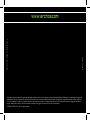 2
2
-
 3
3
-
 4
4
-
 5
5
-
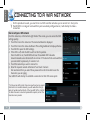 6
6
-
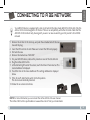 7
7
-
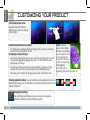 8
8
-
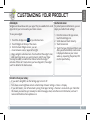 9
9
-
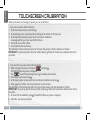 10
10
-
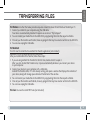 11
11
-
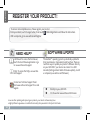 12
12
-
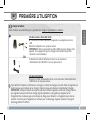 13
13
-
 14
14
-
 15
15
-
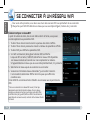 16
16
-
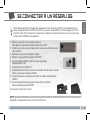 17
17
-
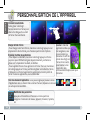 18
18
-
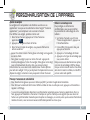 19
19
-
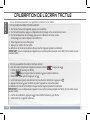 20
20
-
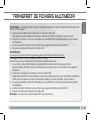 21
21
-
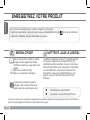 22
22
-
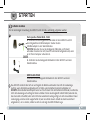 23
23
-
 24
24
-
 25
25
-
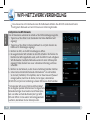 26
26
-
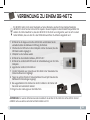 27
27
-
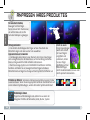 28
28
-
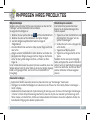 29
29
-
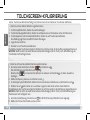 30
30
-
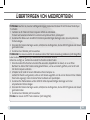 31
31
-
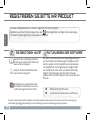 32
32
-
 33
33
-
 34
34
-
 35
35
-
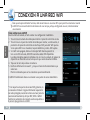 36
36
-
 37
37
-
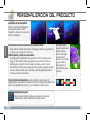 38
38
-
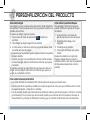 39
39
-
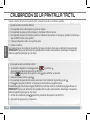 40
40
-
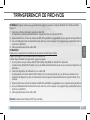 41
41
-
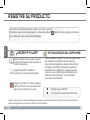 42
42
-
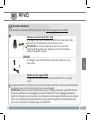 43
43
-
 44
44
-
 45
45
-
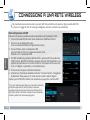 46
46
-
 47
47
-
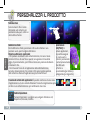 48
48
-
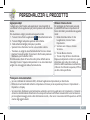 49
49
-
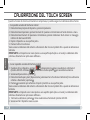 50
50
-
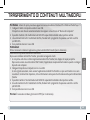 51
51
-
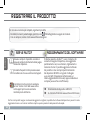 52
52
-
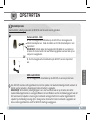 53
53
-
 54
54
-
 55
55
-
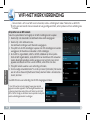 56
56
-
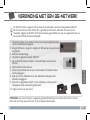 57
57
-
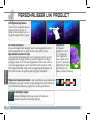 58
58
-
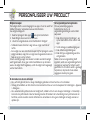 59
59
-
 60
60
-
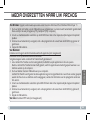 61
61
-
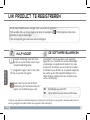 62
62
-
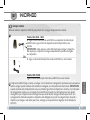 63
63
-
 64
64
-
 65
65
-
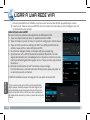 66
66
-
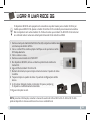 67
67
-
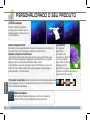 68
68
-
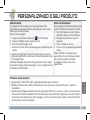 69
69
-
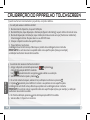 70
70
-
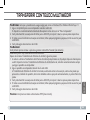 71
71
-
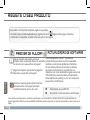 72
72
-
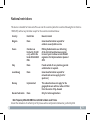 73
73
-
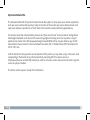 74
74
Archos 101 G9 Manuel utilisateur
- Catégorie
- Comprimés
- Taper
- Manuel utilisateur
dans d''autres langues
- italiano: Archos 101 G9 Manuale utente
- English: Archos 101 G9 User manual
- español: Archos 101 G9 Manual de usuario
- Deutsch: Archos 101 G9 Benutzerhandbuch
- Nederlands: Archos 101 G9 Handleiding
- português: Archos 101 G9 Manual do usuário
Documents connexes
-
Archos Carbon 97 Manuel utilisateur
-
Archos 7 Home Tablet Le manuel du propriétaire
-
Archos 7 version 2.0 Manuel utilisateur
-
Archos 7 Home Tablet Manuel utilisateur
-
Archos Xenon 97 Manuel utilisateur
-
Archos ArcBook Manuel utilisateur
-
Archos GamePad 2 Le manuel du propriétaire
-
 Archos 80 Series User 80 Xenon Manuel utilisateur
Archos 80 Series User 80 Xenon Manuel utilisateur
-
 Archos Magnus Series User Magnus 101 Plus Manuel utilisateur
Archos Magnus Series User Magnus 101 Plus Manuel utilisateur
-
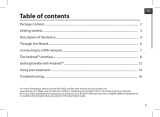 Archos SA 80 XS Manuel utilisateur
Archos SA 80 XS Manuel utilisateur